Bozuk sürücüler bu hatayı verebilir
- Bilgisayarınızın zararlı dosyalardan korunmasını sağlamak için sürücü dosyalarını doğrudan üreticinin web sitesinden indirin.
- Bilgisayarınızı her zaman önceki bir işlevsel duruma geri yükleyebilmenizi sağlamak için düzenli olarak bir geri yükleme noktası oluşturun.
- Bilgisayarınızı güncelliyorsanız, güncellemenin yarıda kesilmesini önlemek için pilinizin tamamen dolu veya prize takılı olduğundan emin olun.
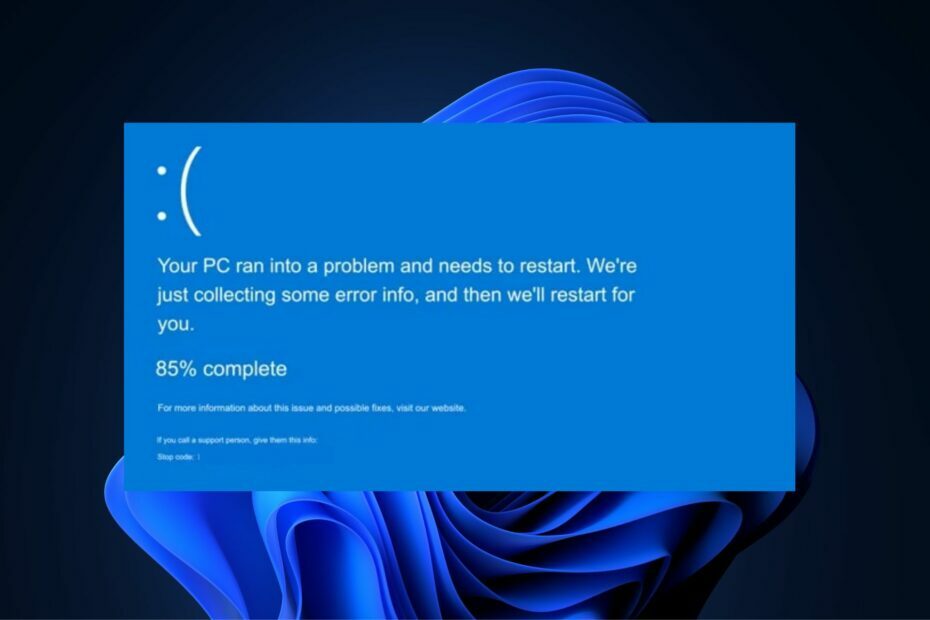
XİNDİRME DOSYASINI TIKLAYARAK KURULUM
Fortect, Windows işletim sisteminizi kötü veya bozuk sistem dosyaları için kontrol eden bir araçtır. Bulunduğunda, bu sürümleri orijinal Windows Sistem dosyaları içeren deposundan yeni bir sürümle değiştirebilir. Böylece, sisteminizi tamamen işlevsel bir duruma geri yükleyecektir. Bunu 3 kolay adımda nasıl yapacağınız aşağıda açıklanmıştır:
- Fortect'i indirin ve yükleyin PC'nizde.
- Aracı başlatın ve Taramayı başlat sorunlara neden olan bozuk dosyaları bulmak için.
- sağ tıklayın Onarımı Başlat bilgisayarınızın güvenliğini ve performansını etkileyen sorunları gidermek için.
- Fortect tarafından indirildi 0 bu ay okuyucular
usbaudio.sys, ses aygıtları için sürücü desteği sağlayan bir System32 sürücü dosyasıdır. Bazı kullanıcılar, bilgisayarlarının hoparlörünü kullanmaya çalışırken mavi ekran hatası yaşadıklarını bildirdi.
Bu yazıda usbaudio.sys BSOD hatasını ve nedenlerini tartışacağız ve hatayı çözmenize yardımcı olacak adımları size sağlayacağız.
- usbaudio.sys mavi ekran hatasına ne sebep olur?
- usbaudio.sys hatasını düzeltmek için ne yapabilirim?
- 1. Sistem Geri Yükleme Gerçekleştirin
- 2. Sistem Dosyası Denetleyicisini Çalıştırın
- 3. Bir DISM Taraması çalıştırın
- 4. Windows'u güncelleyin
- 5. sürücülerinizi güncelleyin
usbaudio.sys mavi ekran hatasına ne sebep olur?
Aşağıdakiler, usbaudio.sys hatasının en yaygın nedenlerinden bazılarıdır:
- Başarısız Windows Güncellemeleri – Windows Güncellemeleri, kullanıcılara en son özellikleri ve hata düzeltmelerini sağlar. Ancak, eğer güncelleme başarısız oldu veya doğru yüklenmedi, Usbaudio.sys hatası gibi bir dizi hataya yol açacaktır.
- Zorla Kapatma – Zorunlu Kapatmalar, Windows PC'deki hataların en yaygın nedenlerinden biridir. Bunun nedeni, PC aniden kapandığında hizmetlerin ve uygulamaların kapanmaya zorlanmasıdır. Bir dizi zorunlu kapatmadan sonra, büyük olasılıkla usbaudio.sys gibi hatalar görünecektir.
- Bozuk veya Eski Sürücüler – Windows, sürücülerin çalışmasını gerektirir. Yüklenen sürücüler bozuk veya güncelliğini yitirmişse, usbaudio.sys gibi sistem hatalarıyla karşılaşırsınız.
- Donanım Sorunları -Bazen, usbaudio.sys gibi hatalar nedeniyle tetiklenir. bilgisayarınızın donanımıyla ilgili sorunlar. Bu gibi durumlarda, sorunu teşhis etmesi ve düzeltmesi için bilgisayarınızı bir teknisyene götürmeniz gerekir.
usbaudio.sys hatasını düzeltmek için ne yapabilirim?
Şu anda usbaudio.sys hatasıyla karşılaşıyorsanız, deneyebileceğiniz birkaç sorun giderme tekniğini burada bulabilirsiniz:
1. Sistem Geri Yükleme Gerçekleştirin
- basın pencereler anahtar, yazın bir geri yükleme noktası oluştur, ve vur Girmek.
- Açılan pencerede, Sistem Geri Yükleme düğmesini tıklayın ve Sonraki düğme.

- Sistem açıldığında, seçin Sonraki.

- Sisteminizi geri döndürmek istediğiniz belirli geri yükleme noktasını seçin ve tıklayın. Sonraki.

- Tıkla Sona ermek sistem geri yüklemesini tamamlamak için düğmesine basın.
Bir Sistem Geri Yükleme çalıştırmadan önce, etkin bir sistem geri yüklemeniz olması gerekir. Mevcut bir hesabınız yoksa, burada ayrıntılı bir kılavuz var. Windows'ta bir sistem geri yükleme noktası nasıl oluşturulur.
2. Sistem Dosyası Denetleyicisini Çalıştırın
- basın pencereler anahtar, yazın CMD, görüntülenen sonuca sağ tıklayın ve seçin Yönetici olarak çalıştır.
- İçinde Kullanıcı Hesap Denetimi pencere, tıklayın Evet uygulamaya yönetici erişimi vermek için.
- Aşağıdaki komutu yazın ve tıklayın Girmek:
sfc / tarama
- Tarama tamamlanana kadar bekleyin ve hatanın devam edip etmediğini kontrol etmek için bilgisayarınızı yeniden başlatın.
Sistem Dosyası Denetleyicisi, bilgisayarınızdaki dosyalarla ilgili sorunları kontrol eden bir Windows yardımcı programıdır. Sistem hatalarını, mavi ölüm ekranını vb. çözmede çok etkilidir.
Sistem Dosyası Denetleyicisini kullanırken, Windows Kaynak hatası. Bu hata, Windows yardımcı programının çalışmasını engeller. Hatanın nasıl çözüleceğine ilişkin kılavuzumuzu okuduğunuzdan emin olun.
- Adobe After Effects Yavaş mı Çalışıyor? Hızlandırmanın 5 Yolu
- rtf64x64.sys: Ölüm Hatasının Bu Mavi Ekranını Düzeltme
- Hata Kodu 0x8024500c: Nedir ve Nasıl Düzeltilir?
- 0x800704C6: Bu Microsoft Mağazası Hatası Nasıl Onarılır
- AMDRyzenMasterDriver. SYS: Bu BSOD Hatasını Düzeltmenin 6 Yolu
3. Bir DISM Taraması çalıştırın
- basın pencereler anahtar, yazın CMD, görüntülenen sonuca sağ tıklayın ve seçin Yönetici olarak çalıştır.
- İçinde Kullanıcı Hesap Denetimi pencere, tıklayın Evet uygulamaya yönetici erişimi vermek için.
- Aşağıdakileri yazın ve tıklayın Girmek:
DISM.exe /Çevrimiçi /Görüntü Temizleme / Sağlığı Geri Yükle
SFC taramasında olduğu gibi, taramanın tamamlanmasını bekleyin ve bilgisayarınızı yeniden başlatın.
Uzman ipucu:
SPONSORLU
Özellikle Windows'unuzun eksik veya bozuk sistem dosyaları ve depoları söz konusu olduğunda, bazı PC sorunlarının üstesinden gelmek zordur.
gibi özel bir araç kullandığınızdan emin olun. kale, bozuk dosyalarınızı deposundaki yeni sürümleriyle tarayacak ve değiştirecektir.
DISM taramaları yardımı bozuk Windows dosyalarını düzeltin. Bilgisayarınızın sistem dosyalarından herhangi biri virüsler veya zorunlu kapatmalar nedeniyle zarar görmüşse, bir DISM taraması yapmak hatanın çözülmesine yardımcı olacaktır.
4. Windows'u güncelleyin
- basın pencereler anahtar + BEN açmak için Ayarlar uygulama.
- Tıklamak Windows güncelleme ve seç Güncellemeleri kontrol et. Yeni güncellemeler varsa, bunları indirip yükleyebilirsiniz.
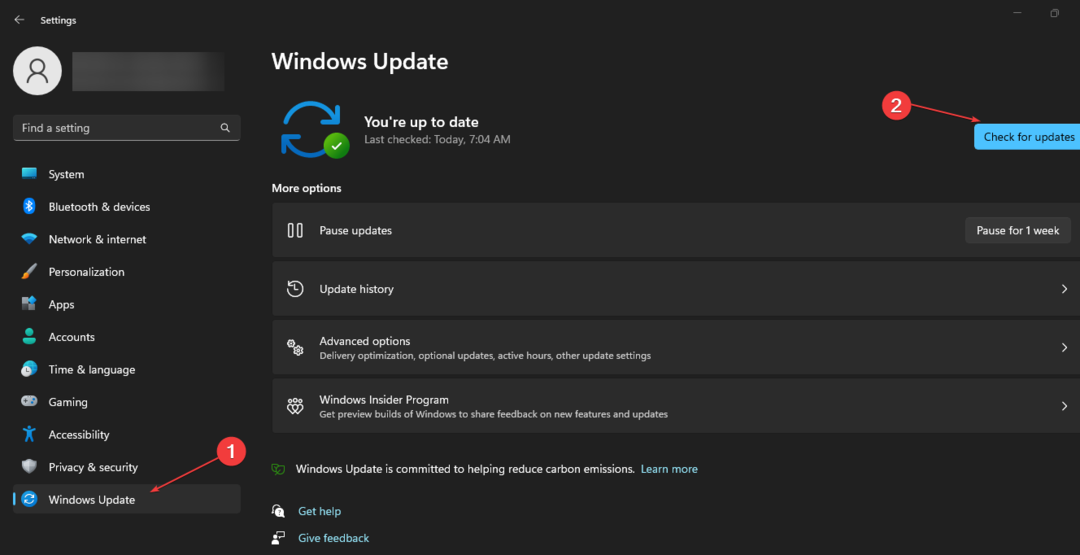
- Ardından PC'nizi hemen yeniden başlatın.
5. sürücülerinizi güncelleyin
- basın pencereler anahtar, yazın Aygıt Yöneticisi, ve vur Girmek.
- Aygıt Yöneticisi penceresinde, Sürücüler listesinde ilerleyin ve seçeneklerden herhangi birinin yanında sarı bir uyarı simgesi olup olmadığını kontrol edin. üzerine sağ tıklayın sürücüve seçin Sürücüyü güncelle.

- Bir sonraki pencerede tıklayın Güncellenmiş sürücü yazılımını otomatik olarak arayın, ve güncellemeyi tamamlamak için istemleri izleyin.

- Tüm Sürücüleri güncelledikten sonra, bilgisayarınızı yeniden başlatın ve hatanın çözülüp çözülmediğini kontrol edin.
Sürücülerinizi güncellemeye çalışırken hatayla karşılaşabilirsiniz. Windows, sürücüyü yüklerken bir sorunla karşılaştı.
Yukarıdaki prosedürden memnun değilseniz veya sürücülerinizi olabildiğince hızlı güncellemek istiyorsanız, özel araçlar kullanmayı deneyin.
Örneğin, DriverFix en verimli yazılımlardan biridir çünkü bilgisayarınızı eski veya arızalı sürücüler için kapsamlı bir şekilde tarar ve veritabanından en yeni güncellemeleri bulur.
⇒DriverFix'i Alın
Bu hata, bilgisayarınızın sürücüleri güncellemesini kısıtlar. Nasıl çözüleceğine dair kılavuzumuzu okuduğunuzdan emin olun.
usbaudio.sys hatasını çözmek oldukça basittir ve çok az teknik bilgi gerektirir. Rehberimizi takip ettiyseniz, hatayı çözebilmelisiniz.
Daha önce usbaudio.sys hatasıyla karşılaştıysanız ve başarıyla çözdüyseniz. Sorun giderme tekniklerinizi aşağıdaki yorumlara bırakabilirsiniz.
Hâlâ sorun mu yaşıyorsunuz?
SPONSORLU
Yukarıdaki öneriler sorununuzu çözmediyse, bilgisayarınız daha ciddi Windows sorunları yaşayabilir. Gibi hepsi bir arada bir çözüm seçmenizi öneririz. kale Sorunları verimli bir şekilde çözmek için. Kurulumdan sonra, sadece tıklayın Görüntüle ve Düzelt düğmesine basın ve ardından Onarımı Başlatın.


